Gestion avancée de l'inventaire et de l'entreposage dans les différentes versions de PrestaShop
Le mode de gestion avancée des stocks permet de gérer plusieurs stocks par produit, enregistrés et gérés dans plusieurs entrepôts.
Il permet également une gestion plus détaillée des réapprovisionnements ou des commandes fournisseurs.
La gestion avancée des stocks permet de gérer plusieurs stocks par produit, enregistrés et gérés dans plusieurs entrepôts.
Comment activer le mode de gestion des stocks avancée dans PrestaShop 1.5 et PrestaShop 1.6
Ce mode est apparu avec PrestaShop 1.5, existe encore dans PrestaShop 1.6 jusqu'à la 1.6.1.24 et a disparu dans PrestaShop 1.7. Il permet de gérer plusieurs entrepôts et donc plusieurs stocks différents par produit. Voici comment l'activer :
- Preparation : S'il s'agit d'une configuration multiboutique, choisir le mode "Toutes les boutiques".
- Préférences : Allez dans le menu "Préférences".
- Produits : Puis cliquez sur "Produits".
- Stocks : Activez d'abord la gestion des stocks.
- Activation : Puis la gestion des stocks avancée.
- Déployer : Et enfin, sachant qu'en plus ce mode doit être activé individuellement pour chaque produit, activez l'utilisation de ce mode pour les prochains nouveaux produits. Utilisez Merlin Backoffice pour le faire en masse.
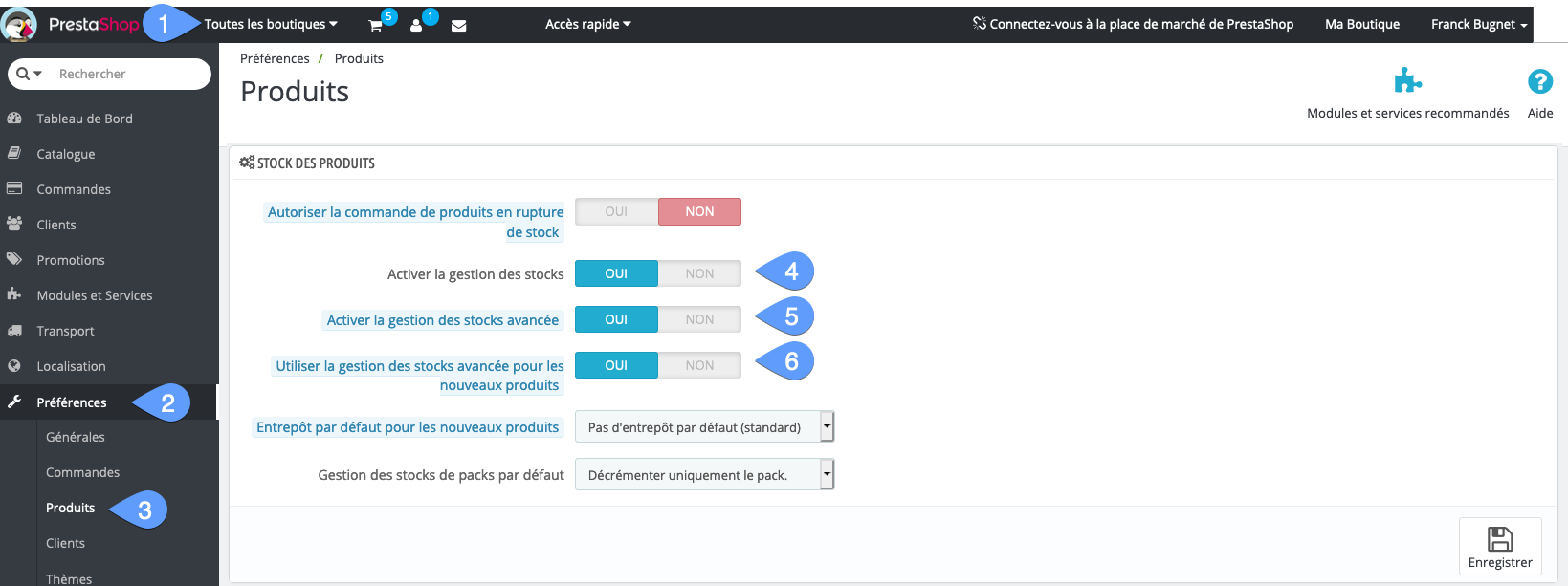
Comment activer la gestion des stocks avancée et des entrepôts dans PrestaShop 1.7
Comme indiqué plus haut, ce mode a disparu dans PrestaShop 1.7, remplacé par un ensemble de modules dit ERP, assez coûteux et trop complexes pour la majorité des utilisateurs. Cependant il existe un petit module "WK gestion des entrepôts pour PrestaShop 1.7" que vous trouverez sur l'Addons de PrestaShop, compatible avec Merlin Backoffice, et qui permet de réactiver ce mode à l'identique par rapport à la version 1.6.
Il vous suffit donc d'acheter et installer ce petit module pour retrouver la puissance de la gestion des entrepôts.
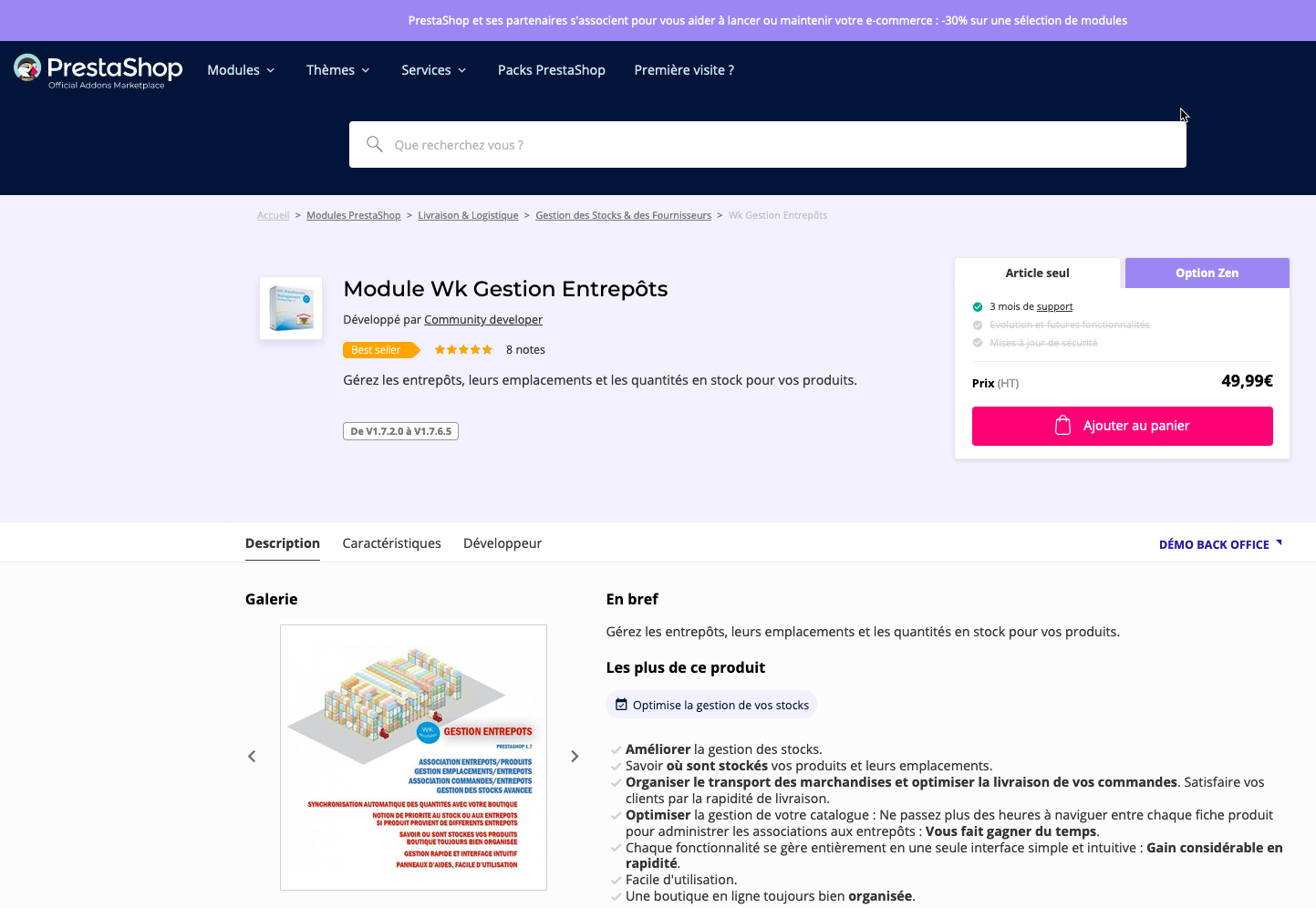
De préférence, activez le mode de gestion des stocks avancée depuis le module Merlin Backoffice
Activer ce mode depuis Merlin présente un gros avantage (pour plus de détails, voir la vidéo ci-dessous), car Merlin a aussi une fonctionnalité permettant de convertir en masse pour tout le catalogue les stocks "manuels" en stocks dans les entrepôts. Ainsi vous ne repartez pas de zéro lors du changement de mode.
- Allez dans le tiroir "Option de calcul" du panneau de contrôle.
- Cochez l'option "Mode de gestion avancé". Attention cette option est grisée si l'option gestion des stocks avancée n'est pas incluse dans votre licence de Merlin.
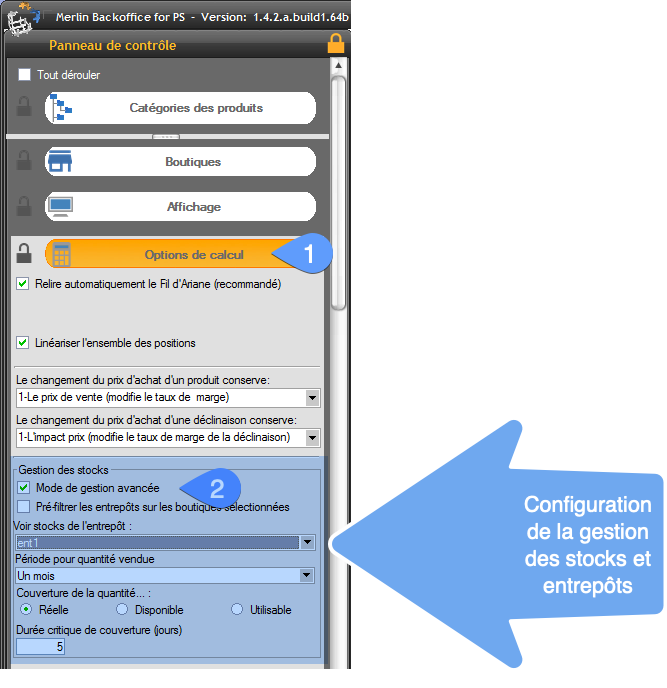
Car cette désactivation réalisée depuis PrestaShop est destructrice, elle a pour effet secondaire et parfois catastrophique de mettre à zéro les stocks de tous les poduits qui étaient gèrés dans ce mode, sans retour en arrière possible.
FAQ et tutos courts en images
La gestion des stocks avancée de PrestaShop utilise un grand nombre de termes et concepts différents. Voici un petit lexique du vocabulaire principal à connaître ainsi qu'une présentation rapide des interfaces de base :
Par défaut, même lorsque la gestion des stocks avancée est activée dans PrestaShop, les produits restent en gestion manuelle. Il faut donc en plus activer la gestion des stocks avancée produit par produit :
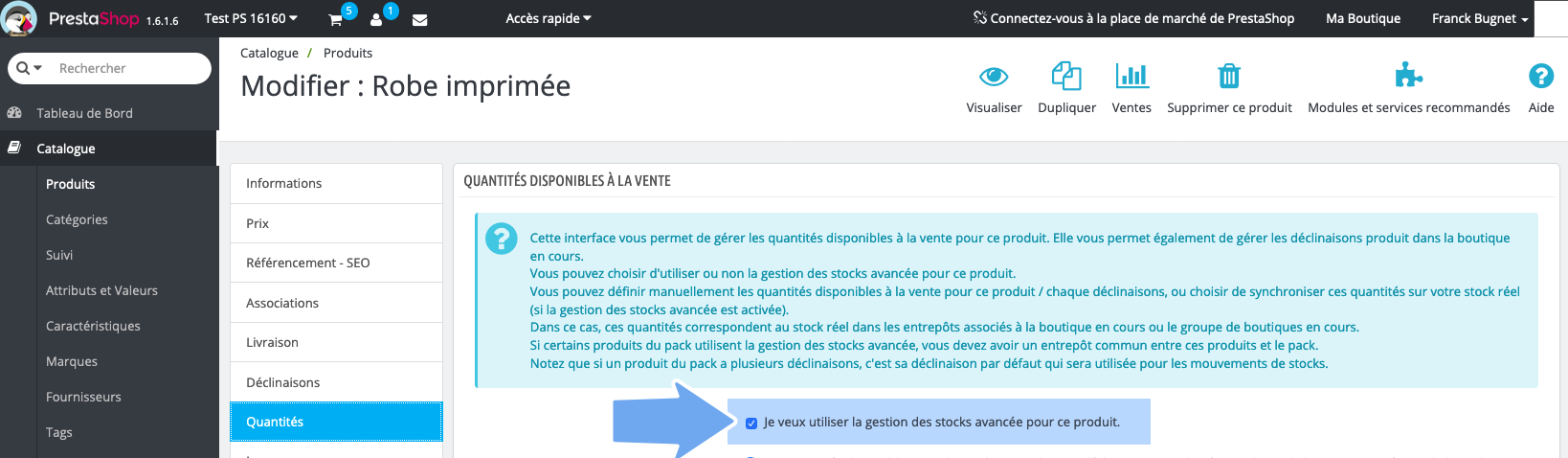
Si vous utilisez Merlin, vous pouvez heureusement le faire en une seule opération pour tous les produits ou un groupe de produits, il suffit d'afficher la colonne, de sélectionner les produits et de faire un clic dans l'une des cases à cocher :
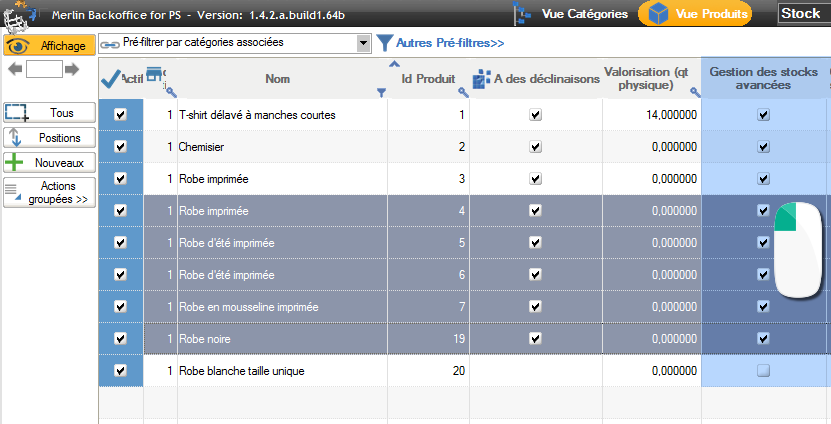
Le type qui avait programmé la gestion des stocks avancée dans PrestaShop 1.5, puis 1.6, avait du penser que plus ce serait compliqué, plus ça ferait pro. Toujours est-il quand plus de devoir activer le mode de gestion des stock avancée globalement, puis produit par produit, le calcul des quantités disponibles se fait toujours manuellement. Pour passer en mode automatique tenant compte des stocks définis dans les entrepôts, il faut en plus cocher une troisième option, et cela pour chaque produit, un par un :
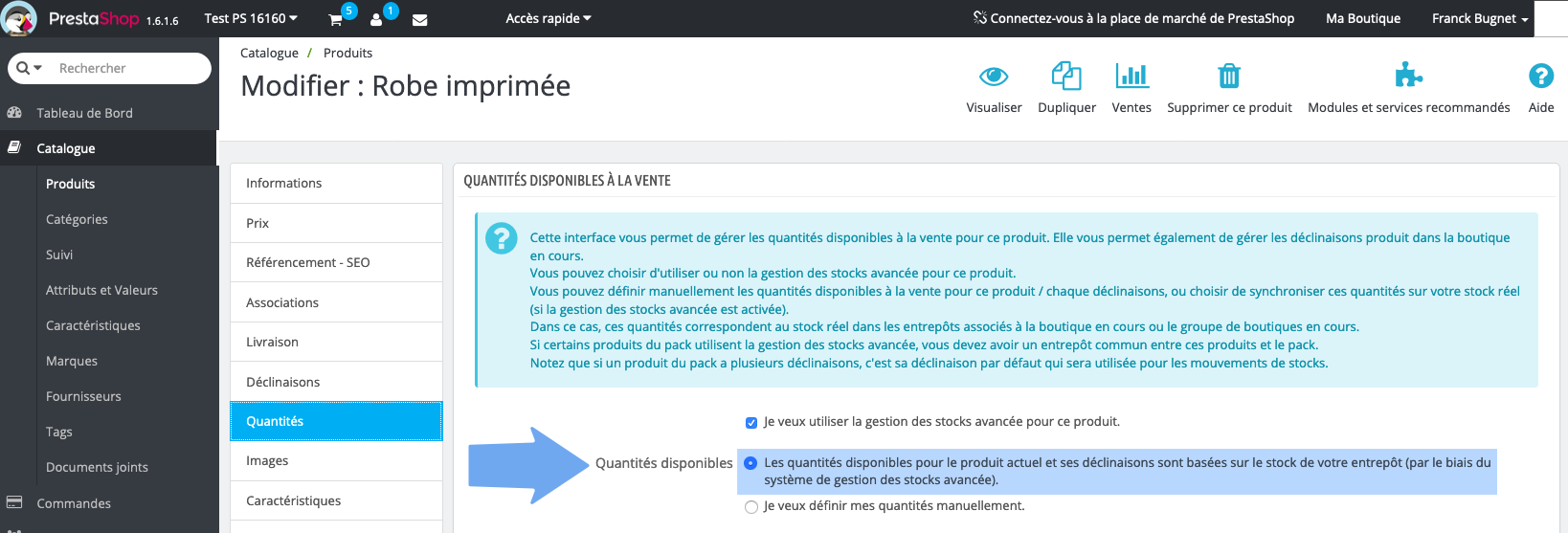
La encore, l'utilisation de Merlin s'impose si vous avez plus de 30 produits, pour cocher cette option en masse :
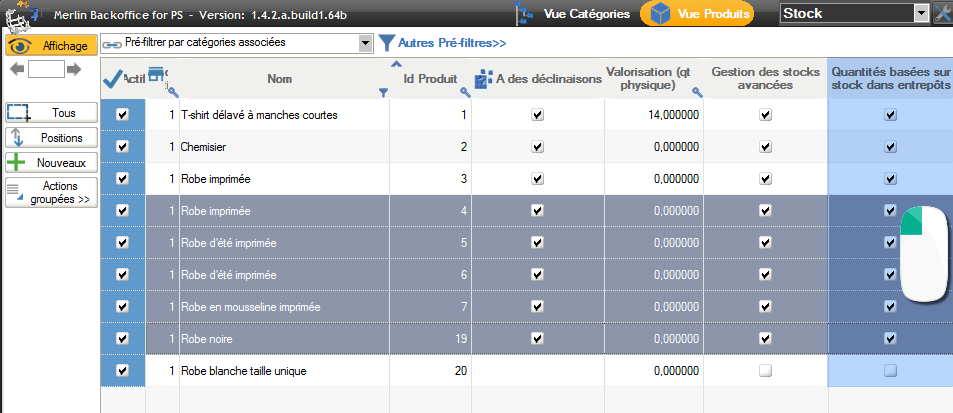
Après avoir activé tout cela, il reste encore deux étapes avant de pouvoir concrétement définir les quantité dans les entrepôts, il faut d'abord créer les entrepôts eux-même, évidemment, mais il faut aussi ensuite ouvrir chaque fiche produit puis :
- Aller dans l'onglet "Entrepôts" de la fiche produit.
- Associer le produit à chacun des entrepôts dans lequel il est stocké. De plus si le produit possède des déclinaisons, il faut le faire pour chacune d'elles (la heureusement, il y a un bouton permettant de faire en masse pour totues les déclinaisons du même produit, un entrepôt à la fois.
- Accessoirement, vous pouvez aussi définir un emplacement pour chaque ligne :
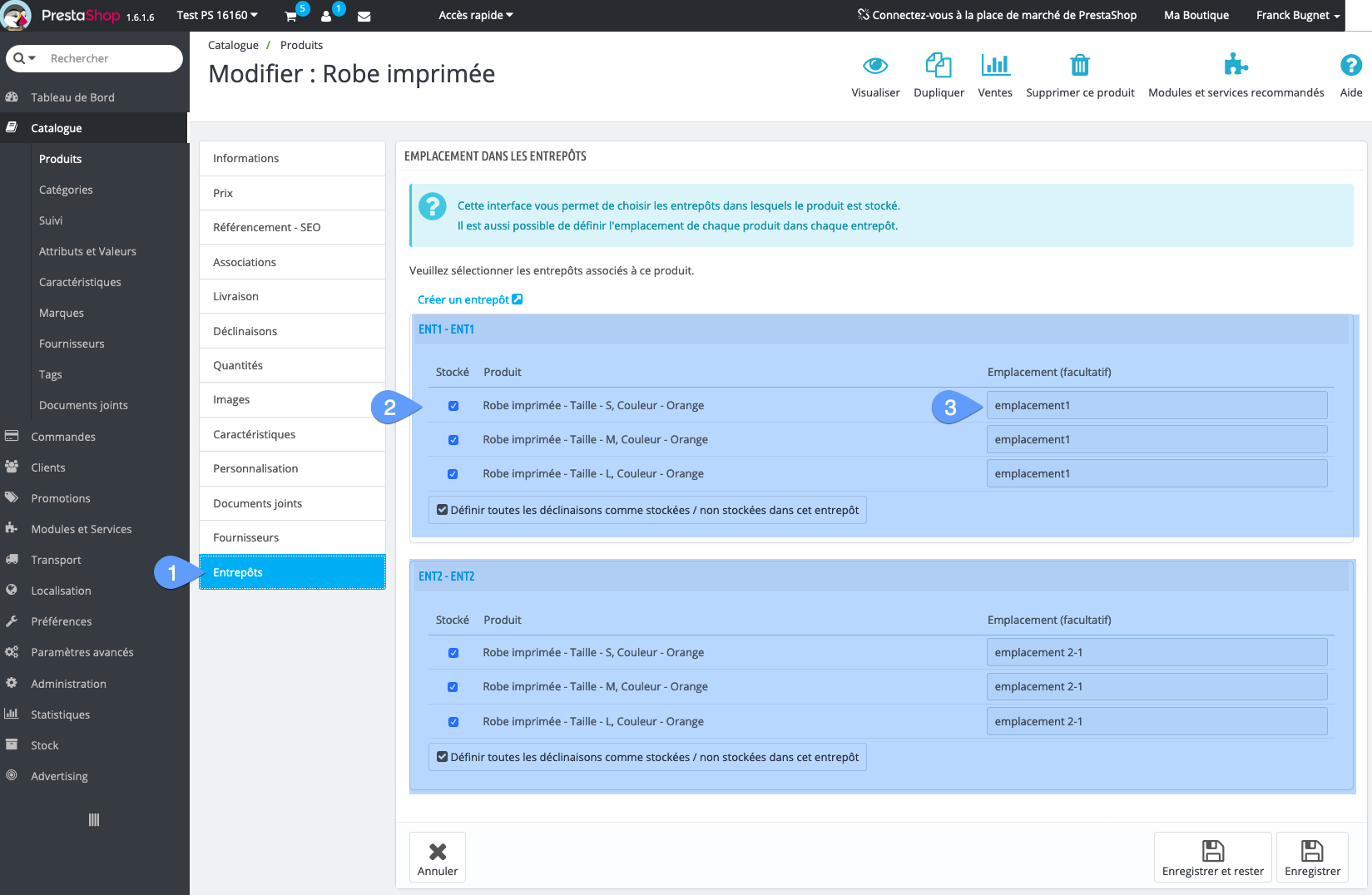
Au risque de nous répéter, c'est quand même plus rapide d'associer les produits aux entrepôts en masse, d'un seul clic :
- Sélectionnez tous les produits ou seulement le groupe de produits à associer à un entrepôt.
- Cliquez simplement l'une des cases dans la colonne "Stocké dans nom de l'entrepôt".
- Vous pouvez définir un emplacement commun à tous les produits sélectionnés (ou le faire par la suite, produit par produit ou en masse avec MagicEdit).
- Cerise sur le gâteau, vous pouvez dans la même opération, associer aussi toutes les déclinaisons, et ceci dans toutes les boutiques si vous êtes en mulitboutique.

C'est le nombre d'exemplaires du même produit ou déclinaison réellement présents dans l'entrepôt. C'est typiquement le résultat d'un comptage après un inventaire.
C'est le nombre d'exemplaires disponible pour les commandes, c'est à dire ceux qui ne sont pas déjà vendus ou réservés pour d'autres utilisations (expositions,vente directe,...).
Quantité de produits commandés chez les fournisseurs et pas encore réceptionnés. C'est le réassort en cours.
Somme des quantités utilisables dans tous les entrepôts moins la somme des quantités commandées et pas encore expédiées chez vos clients.
Résultat de la somme des quantités physique dans tous les entrepôts, plus la somme des quantités attendues, moins la somme des commandes clients pas encore expédiées.
Opération qui consiste à diminuer ou augmenter le stock, ou à déplacer du stock d'un entrepôt à un autre. Une vente génère un mouvement de stock négatif, un réassort et un retour de marchandise génèrent un mouvement de stock positif.
Comment réaliser un mouvement de stock dans les entrepôts sur plusieurs produits à la fois avec Merlin :
- Sélectionnez les produits.
- Faites un clic droit dans l'une des trois colonnes de quantité physique, utilisable ou attendue.
- Cliquez sur le menu "Mouvement de stock dans toutes les lignes sélectionnées".
- Remplir le formulaire et cliquez sur le bouton d'ajout, de diminution ou de transfer. Pour plus de détails, voir la vidéo ci-dessous ou le tutoriel dédié.
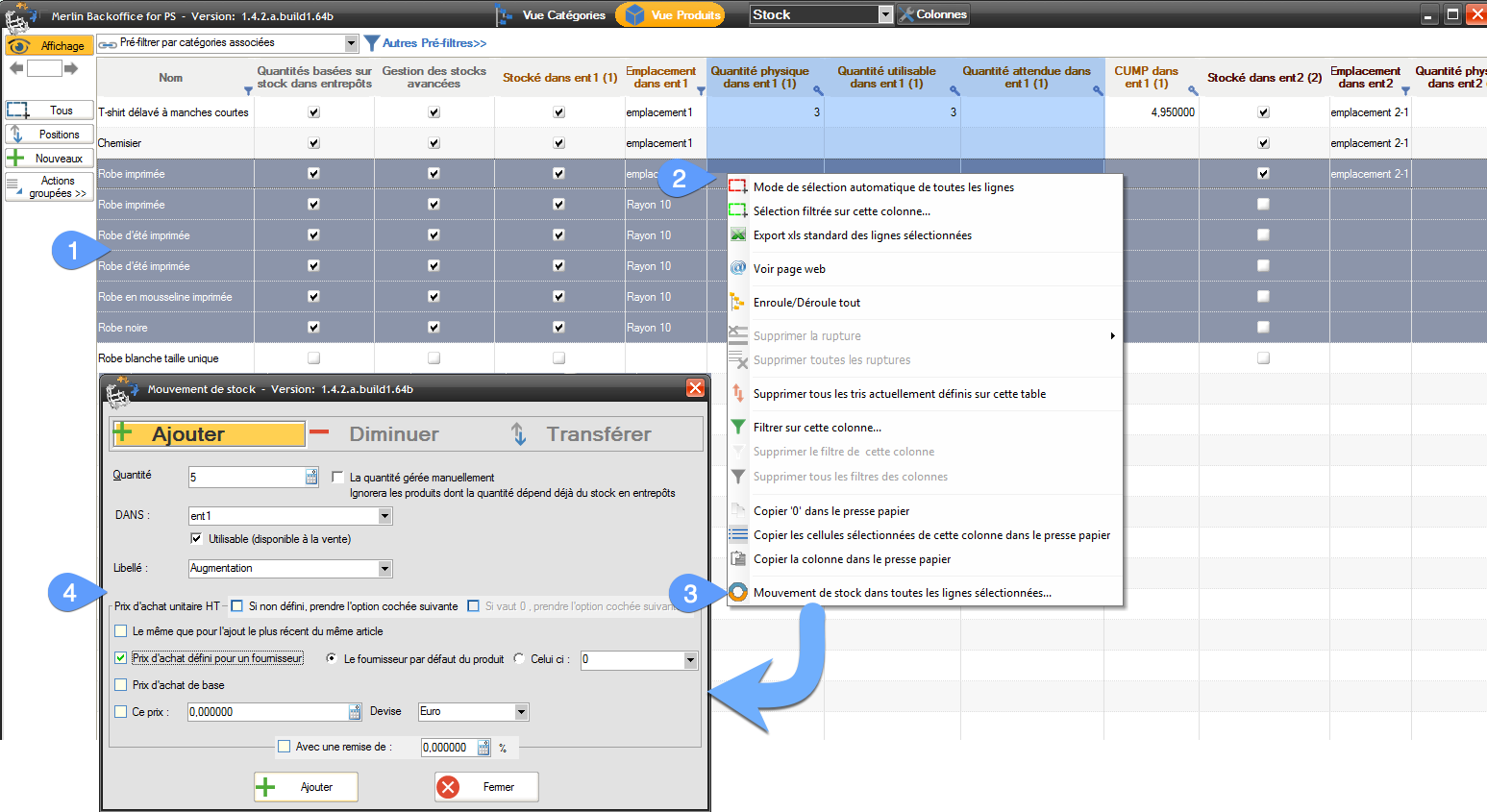
Coût (prix d'achat) Unitaire Moyen Pondéré d'un produit ou déclinaison dans un entrepôt de type WA (ou de type CUMP). Lorsque l'on fait des réssortimens de produits (des commandes fournisseurs), le prix d'achat d'un même produit peut varier. Pour connaître la valeur du stock il faut donc tenir compte des quantités achetées et du prix d'achat lors de chacun des réassortiments
C'est ce que permet de faire le CUMP, qui est pour simplifier la moyenne des différents prix d'achat, mais tenant compte des quantités achetées.
Disponible uniquement dans Merlin, pour les entrepôts de type CUMP uniquement. En effet dasn ce type d'entrepôt, on considère que tous les exemplaires d'un même article ont la même valeur, le CUMP, même si dans les faits ils ont été achetés à un prix qui peut varier.
Dans un entrepôt de type PEPS (Premier Entré Premier Sorti) ou DEPS (Dernier Entré Premier Sorti), chaque article du stock à comme valeur, son prix d'achat initial. Lorsque l'on vend un article, la valeur globale du stock est décrémentée de la valeur d'un produit, soit le plus ancien acheté (PEPS), soit celui mis en stock le plus récemment (DEPS).
Les entrepôts de type PEPS (ou FIFO) et DEPS (ou LIFO) ont donc une gestion plus précise de la valeur du stock, mais bien plus complexe et Sitolog vous déconseille de les choisir. A ce sujet, notez que Merlin ne gère pas les diminutions de stock ni les transferts de stock pour ce type d'entrepôts.
Valeur pécuniaire du stock physique dans l'ensemble des entrepôts. La valeur de chaque article est calculé selon la méthode de calcul définie pour chaque type entrepôt (FIFO, LIFO, CUM).
En mode de gestion manuelle des stocks, la valorisation est simplement égale au prix d'achat multiplié par la quantité disponible à la vente.
Tutoriel complet sur la gestion des stocks avancée dans PrestaShop et dans le module Merlin
Agenda:
- Utilisation du mode de gestion des stocks avancée dans l'admin PrestaShop.
- Comment activer et utiliser ce mode dans Merlin Backoffice.
- Utilisation de l'éditeur en masse pour activer cette option par groupes de produits, pour les associer aux entrepôts, pour définir les emplacement de stockage...
- Réaliser massivement tous les mouvements de stock (ré-assortiment, destockage, transferts entre entrepôts).
- Gestion des prix d'achat par fournisseur.
- Affichage de la valeur du stock.
- Calcul de la couverture de stock et bien plus encore.
Augmentez la résolution à 720p si la vidéo est trop floue, repassez-la en Auto si elle se fige.
Besoin de gérer plusieurs entrepôts efficacement ? Testez Merlin Backoffice Flex gratuitement :
Autres articles de la catégorie Gestion des stocks PrestaShop et édition en masse
-
Import de stock PrestaShop, augmenter ou diminuer les quantités en stock dans la base par fichier
Tuto
Tutoriel expliquant comment, avec le module Merlin Backoffice, mettre à jour les stocks dans PrestaShop en cumulant ou soustrayant les quantités lues dans un fichier avec celles actuellement sauvegardées dans la base de données
-
Comment réaliser un inventaire des stocks d'une boutique PrestaShop
Tuto
Vidéo
Le module Prestashop Merlin Backoffice de gestion en masse intègre un outil de création de fichier d'inventaires physiques. Recherche rapide avec flasheuse à code à barres, calcul des pertes...
